如何将word转换成pdf word转pdf方法大全
- 格式:doc
- 大小:2.99 MB
- 文档页数:4

Word 文档导出为 PDF 的方法与注意事项在我们的日常工作和学习中,Word 文档是非常常用的文档格式。
然而,有时候我们需要将 Word 文档导出为 PDF 格式,以便更好地分享和打印文档。
本文将介绍一些导出 Word 文档为 PDF 的方法和注意事项。
一、使用 Word 自带的导出功能Word 自带了将文档导出为 PDF 的功能,非常方便。
在菜单栏选择“文件”,然后点击“另存为”选项,在弹出的对话框中选择 PDF 格式,之后点击“保存”即可。
通过这种方式导出的 PDF 文档会保留原文档的格式和样式,非常适合用于正式的文档。
不过,在使用这种方法导出 PDF 文档时,需要注意以下几点:1. 图片和图表的处理:在导出为 PDF 格式的过程中,一些复杂的图片和图表可能会出现错位或变形。
在使用 Word 创建文档时,我们要尽量选择正确的图片和图表格式,并确保它们与正文的排版相匹配。
2. 字体的嵌入:有时候,我们自定义了一些字体,而这些字体在对方的电脑上可能不存在。
为了确保 PDF 文档的可视性,我们可以选择将字体嵌入到 PDF 文件中。
在导出 PDF 文件时,可以选择“选项”按钮,在“保存”选项中勾选“嵌入字体”选项。
3. 超链接的处理:Word 文档中的超链接在导出为 PDF 后可能会失效。
为了解决这个问题,我们可以在导出为 PDF 之前,将超链接转换为可点击的链接。
在 Word 文档中选中链接,右键点击选择“超链接”,在弹出的对话框中填写链接地址,点击“确定”即可。
二、使用专业的 PDF 转换工具除了使用 Word 自带的导出功能,我们还可以使用专业的 PDF 转换工具来将 Word 文档导出为 PDF。
这些工具通常提供更丰富的选项和功能,可以满足更多复杂的需求。
以下是一些常用的 PDF 转换工具:1. Adobe Acrobat:Adobe 公司开发的 Acrobat 软件是最受欢迎的PDF 转换工具之一。

相信大家应该都经常使用PDF和Word文档的,有时候我们需要对这两种文档进行格式转换,对于Word转PDF很多人不知道怎么转,不用担心,小编整理了两个将Word转换成PDF的方法,希望可以帮助到大家。
方法一:借助Adobe acrobat dc转换
1、打开软件,浏览一遍工具栏,找到【创建PDF】并点击进入。
2、在【创建PDF】工具栏中,我们需要点击【选择文件】将需要转换的Word上传到该软件中,可以选择单个文件或者多个文件转换。
然后点击【创建】即可完成Word转PDF。
方法二:使用烁光PDF转换器转换
要将Word转换成PDF,我们可以使用这款软件。
这个方法适用于大量的文件转换,工作效率会高很多。
而且它还支持很多其他文件格式的转换,例如PDF转换为图片,PDF转换为PPT、图片转换为PDF 等。
接下来我们看看Word转PDF怎么操作:
1、先打开软件,找到【Word转PDF】功能,点击进入。
2、接着在【Word转PDF】功能界面中,将Word文件添加到转换器中,以点击或者拖曳的方式都可以。
3、Word文件添加成功后,设置一下转换文件的输出目录,最后点击【开始转换】就可以完成Word转PDF啦!
Word转PDF怎么转?上面分享的就是简单的转换方法啦。
大家学会怎么将Word转换成PDF了吗?还有其他文件转换需要的朋友可以试试烁光PDF转换器哦,操作简单又快速!。


Word怎么转为PDF文件?Word是我们最常用的文字处理工具之一,它提供了丰富的文档创建功能,但是创建的Word文件总是容易被改动,安全性比较低很多有经验的上班族就会将Word转换成PDF文件。
Word转PDF怎么转换呢?看看下面的这些方法吧!
第一个方法:PDF转换器法
使用工具:嗨格式PDF转换器
操作步骤:Word转PDF可以在PDF转换器中完成。
首先我们点击打开嗨格式PDF转换器,选择软件界面中的“文件转PDF”功能。
然后在“文件转PDF”默认为第一个“Word转PDF”选项。
接着将要转换的Word文档选择添加在PDF转换器中。
接下来我们还需要设置一下文件的输出格式以及输出目录。
最后只需要点击“开始转换”,PDF转换器很快就可以将Word转换为PDF文件了,这个方法真的超级简单~
第二个方法:创建法
使用工具:PDF编辑器
操作步骤:我们可以使用PDF编辑器将Word文件创建为PDF。
打开PDF编辑器后,我们点击上方“工具”中的“创建PDF”,新建一个空白的PDF文件。
接着在空白的PDF文件界面中,我们点击右边的“编辑PDF”。
进入“编辑PDF”页面中,我们复制Word文件中的内容,点击上方的“添加文本”或者“添加图像”,再将复制的内容粘贴到PDF中即可。
这个方法是挺简单的,就是比较繁琐一些。
Word怎么转为PDF文件?这些就是完成Word转PDF的方法了。
大家在看完后就可以自己去试一试。
现在不需要的朋友也可以先收藏一下,以备不时之需!。

word文档转为pdf的两种方法
为了方便使用,我们很多时候需要将Word文档转换为PDF,那么具体怎么操作呢,在下面就由店铺给大家分享下word文档转为pdf 的技巧,希望能帮助到您。
word文档转为pdf方法一:
步骤一:打开一个要转换为PDF格式的word文档,选择【文件】/【保存并发送】命令,如图所示。
步骤二:在中间列表的“文件类型”栏中选择“创建PDF/xPs文档”选项,如图所示。
步骤三:单击【创建PDF/XPS】按钮,如图所示。
步骤四:打开“发布为PDF或XPS”对话框,选择文件保存的路径,输入文件名,单击【发布】按钮,如图所示。
步骤五:系统将自动将Wo rd文档转换为PDF文档,并将PDF 文档打开。
如图所示。
word文档转为pdf方法二:
步骤一:打开自己要转PDF的Word文档,如下图。
步骤二:单击“文件”,如下图。
步骤三:依次单击“导出”-“创建PDF/XPS”命令,然后单击“创建PDF/XPS”按钮,如下图。
步骤四:输入文件名,以及选择保存类型,这里选择PDF,如下图。
步骤五:勾选“发布后打开文件”复选框,可在发布后立即打开文档,选中标准(连机发布和打印)单选项,可转为高质量PDF,如下图。
步骤六:如果要打印,单击“选项”按钮,可设置打印的页面范围,如下图。
步骤七:设置完成后单击“发布”按钮,即可生成PDF,如下图。
步骤八:查看生成的PDF文档,如下图。

电脑文件格式转换技巧在日常生活中,我们经常会遇到需要转换电脑文件格式的情况。
无论是为了适应不同的设备或软件,还是为了满足特定的需求,掌握一些电脑文件格式转换技巧将会非常有用。
本文将介绍一些常见的文件格式转换方法,帮助读者更好地处理电脑文件。
一、文档格式转换1. Word文档转PDFWord文档转换为PDF格式可以确保文件在不同设备上的可读性和一致性。
最简单的方法是使用Microsoft Office自带的保存功能,选择“另存为”时选择PDF格式即可。
此外,还可以使用在线转换工具或专业的PDF转换软件来实现。
2. PDF转Word文档有时候我们需要编辑或复制PDF文件中的内容,这时将其转换为Word文档会更方便。
可以使用Adobe Acrobat等专业软件,或者在线转换工具来实现这一转换。
3. 文本文件编码转换当我们打开一个文本文件时,有时会遇到乱码的情况。
这可能是因为文件的编码格式与当前使用的文本编辑器或浏览器不兼容。
这时,可以使用记事本等文本编辑器打开文件,选择“另存为”,并选择合适的编码格式来解决问题。
二、音频格式转换1. MP3转WAVMP3和WAV是常见的音频格式,它们在不同的场景中有各自的优势。
如果你需要将MP3文件转换为WAV格式,可以使用专业的音频转换软件,也可以使用在线转换工具来实现。
2. 音频剪辑和合并有时候我们需要对音频文件进行剪辑或合并,以满足特定的需求。
Audacity是一款功能强大的免费音频编辑软件,可以帮助我们实现这些操作。
通过Audacity,我们可以轻松地剪辑、合并、混音等。
三、视频格式转换1. 视频格式转换不同的设备和软件支持的视频格式可能不同,因此我们有时需要将视频文件转换为特定的格式。
有很多视频转换软件可以帮助我们实现这一目标,例如Format Factory、HandBrake等。
2. 视频剪辑和合并与音频文件类似,有时候我们也需要对视频文件进行剪辑和合并。

word免费转pdf的两种方法
推荐文章
怎么免费将pdf转为word 热度: word怎么免费转成pdf 热度:word怎么免费转化为pdf 热度:三体3死神永生免费热度:如何免费在线将word转pdf 热度:
word转换pdf格式有各种好处,首先有的电脑上不支持word文档,转换成pdf以后,就可以使用pdf 软件打开,那么下面就由店铺给大家分享下word免费转pdf的技巧,希望能帮助到您。
word免费转pdf方法一:
1搜索下载word转pdf的工具安装包
2下载word转pdf安装包
3安装
4安装完成后,打开word,可见如下效果
5打开要需转化的word文件
6点击左上角的office按钮,点击“另存为”->PDF或XPS
7选择保存类型为PDF
8点击”发布“,生成PDF文档
word免费转pdf方法二:
1击左上角的wps标志找到另存为或者直接就有转换选项了,如图所示。
2如果我们经常使用到这些功能的话,可以设置为快捷入口,直接点击一下就实现跳转,进行格式的转换了。
3界面也相当的熟悉,选择需要转换的内容,页数点击确定就可以了。
4这个时候可以按照对话框的提示进行选择,设置,没有一定的要求说非得怎么样来,因人而异。
5设置完成后,点击确定,系统自动进行格式的转换保存,如图所示。

word转化成pdf格式方法Word转化成pdf格式方法。
在日常工作和学习中,我们经常会遇到需要将Word文档转化成pdf格式的情况。
pdf格式的文档具有良好的兼容性和稳定性,可以有效地保护文档的内容不被篡改。
因此,掌握将Word文档转化成pdf格式的方法是非常重要的。
下面我将为大家介绍几种简单易行的方法。
第一种方法是使用Word软件自带的保存为pdf功能。
在编辑完Word文档后,点击菜单栏中的“文件”选项,然后选择“另存为”,在弹出的对话框中选择“pdf”格式,最后点击“保存”按钮即可将文档保存为pdf格式。
这种方法简单方便,适用于大多数情况。
第二种方法是使用虚拟打印机将Word文档转化成pdf格式。
虚拟打印机是一种软件工具,它可以将打印的内容直接保存成pdf格式的文档。
我们可以通过安装虚拟打印机软件,然后在打印Word文档的时候选择虚拟打印机,就可以将文档保存成pdf格式了。
这种方法适用于没有直接保存pdf功能的Word软件版本。
第三种方法是使用在线转换工具将Word文档转化成pdf格式。
现在有许多免费的在线转换网站可以帮助我们将Word文档转化成pdf格式,比如小马转换、在线转换等。
我们只需要将Word文档上传到这些网站,然后点击转换按钮,就可以在网页上下载到转化好的pdf文档。
这种方法不需要安装任何软件,非常方便快捷。
第四种方法是使用专业的pdf转换软件。
市面上有许多专业的pdf转换软件,比如Adobe Acrobat、Foxit PhantomPDF等,它们不仅可以将Word文档转化成pdf格式,还具有丰富的编辑和管理功能。
如果经常需要处理pdf文档,购买一款专业的pdf转换软件会大大提高工作效率。
综上所述,将Word文档转化成pdf格式有多种方法,我们可以根据实际情况选择最适合自己的方法。
无论是使用Word自带的保存为pdf功能,还是通过虚拟打印机、在线转换工具或专业的pdf转换软件,都可以轻松实现文档格式的转化。
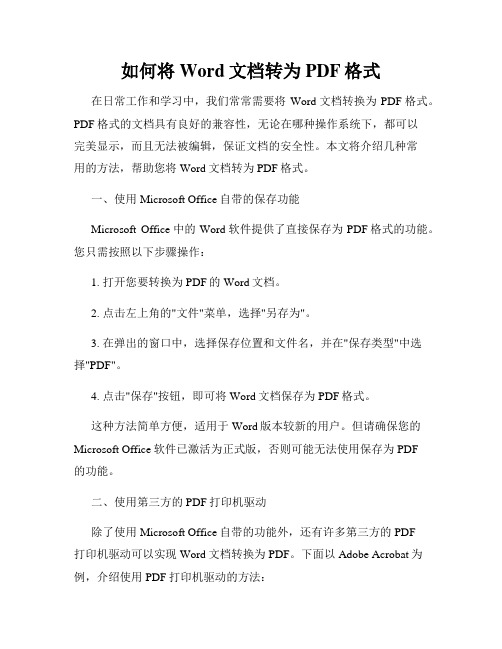
如何将Word文档转为PDF格式在日常工作和学习中,我们常常需要将Word文档转换为PDF格式。
PDF格式的文档具有良好的兼容性,无论在哪种操作系统下,都可以完美显示,而且无法被编辑,保证文档的安全性。
本文将介绍几种常用的方法,帮助您将Word文档转为PDF格式。
一、使用Microsoft Office自带的保存功能Microsoft Office中的Word软件提供了直接保存为PDF格式的功能。
您只需按照以下步骤操作:1. 打开您要转换为PDF的Word文档。
2. 点击左上角的"文件"菜单,选择"另存为"。
3. 在弹出的窗口中,选择保存位置和文件名,并在"保存类型"中选择"PDF"。
4. 点击"保存"按钮,即可将Word文档保存为PDF格式。
这种方法简单方便,适用于Word版本较新的用户。
但请确保您的Microsoft Office软件已激活为正式版,否则可能无法使用保存为PDF的功能。
二、使用第三方的PDF打印机驱动除了使用Microsoft Office自带的功能外,还有许多第三方的PDF打印机驱动可以实现Word文档转换为PDF。
下面以Adobe Acrobat为例,介绍使用PDF打印机驱动的方法:1. 首先,您需要下载并安装Adobe Acrobat软件,该软件是一款专业的PDF编辑和查看工具。
2. 安装完成后,在Word文档中点击"文件"菜单,选择"打印"。
3. 在打印选项中,选择"Adobe PDF"作为打印机,然后点击"打印"按钮。
4. 在弹出的保存窗口中,选择保存位置和文件名,并点击"保存"按钮,即可将Word文档转换为PDF格式。
这种方法适用于所有可以打印的文档格式,不仅限于Word文档。

Word文件转PDF的方法与步骤在现代社会中,文档的传输和分享已经成为日常工作中不可或缺的一部分。
而在这个过程中,将Word文件转换为PDF格式是一种常见的需求。
PDF格式具有稳定性高、跨平台兼容性好等优点,因此广受欢迎。
本文将介绍几种常见的方法和步骤,帮助大家轻松地将Word文件转换为PDF格式。
方法一:使用Microsoft Word软件自带的保存功能Microsoft Word软件自带了将文档另存为PDF格式的功能,非常方便。
只需按照以下步骤操作即可:1. 打开Word文档,点击左上角的“文件”选项。
2. 在弹出的菜单中选择“另存为”选项。
3. 在弹出的对话框中,选择保存路径和文件名,并将“保存类型”设置为“PDF”。
4. 点击“保存”按钮,即可将Word文档保存为PDF格式的文件。
这种方法简单易行,适用于大部分用户。
但需要注意的是,使用这种方法保存的PDF文件可能会存在一些格式上的差异,具体取决于Word文档中的内容和格式。
方法二:使用在线转换工具除了使用Microsoft Word软件自带的功能,还可以使用各种在线转换工具将Word文件转换为PDF格式。
以下是一个常用的在线转换工具的使用步骤:1. 打开浏览器,搜索并进入一个可信赖的在线转换工具网站,如“PDF Online”或“SmallPDF”等。
2. 在网站的首页上,找到并点击“Word转PDF”或类似的选项。
3. 上传需要转换的Word文件。
通常可以通过点击“选择文件”按钮或将文件拖放到指定区域来实现。
4. 等待转换完成。
转换时间取决于文件大小和网站的服务器性能。
5. 转换完成后,网站会提供一个下载链接或直接显示转换后的PDF文件。
点击下载链接即可保存PDF文件到本地。
这种方法不需要安装任何软件,只需一个可靠的网络连接即可完成转换。
但需要注意的是,由于文件上传至云端进行转换,可能会涉及到隐私和安全问题,因此选择一个值得信赖的在线转换工具非常重要。

Word文件转PDF的方法与步骤在日常办公和学习中,我们常常需要将Word文件转换为PDF格式。
PDF格式的文件具有良好的兼容性和保密性,能够确保文档的格式和内容不会被篡改。
本文将介绍一些常用的方法和步骤,帮助您将Word文件转换为PDF。
方法一:使用Microsoft Word自带的保存功能Microsoft Word是一款功能强大的文字处理软件,它自带了将文件保存为PDF 格式的功能。
下面是具体步骤:1. 打开要转换的Word文件。
2. 点击菜单栏中的“文件”选项。
3. 在弹出的菜单中选择“另存为”选项。
4. 在弹出的对话框中,选择保存位置和文件名。
5. 在“文件类型”下拉菜单中,选择“PDF”格式。
6. 点击“保存”按钮,即可将Word文件保存为PDF格式。
方法二:使用在线转换工具除了使用Microsoft Word自带的功能,我们还可以使用一些在线转换工具来将Word文件转换为PDF。
下面是一个常用的在线转换工具Smallpdf的使用步骤:1. 打开浏览器,访问Smallpdf官网。
2. 在网站首页找到“Word转PDF”选项,并点击进入。
3. 在页面上找到“选择文件”按钮,并点击选择要转换的Word文件。
4. 等待文件上传完成后,网站会自动将文件转换为PDF格式。
5. 转换完成后,点击“下载”按钮,即可将PDF文件保存到本地。
方法三:使用专业的PDF转换软件如果您需要频繁地将Word文件转换为PDF,或者对转换质量有更高的要求,可以考虑使用专业的PDF转换软件。
这类软件通常具有更多的功能和选项,能够满足不同的转换需求。
下面是一个常用的PDF转换软件Adobe Acrobat的使用步骤:1. 安装并打开Adobe Acrobat软件。
2. 点击软件界面上方的“文件”选项。
3. 在弹出的菜单中选择“创建”选项,然后选择“PDF从文件”选项。
4. 在弹出的对话框中,选择要转换的Word文件。

worl转pdf
World转PDF方法
无论是在工作中还是在学习中,我们都经常需要处理Word文档,并且需要将它们转化为PDF格式。
PDF格式一般也被广泛应用于各种文件共享平台以及在线出版物中。
Word转PDF的过程十分简单,这篇文章将会向大家详细讲解。
步骤一,打开Word文档
首先,在计算机上打开待转化的Word文档。
确定文档已经完成,不需要进行进一步编辑或修改。
建议保存一下文档,以避免意外意外更改或误操作。
步骤二,选择保存为PDF选项
接着,点击左上角的“文件”选项卡,并选择“另存为”。
在弹出的另存为窗口中,可以选择PDF格式。
如果您的Word版本不支持保存为PDF格式,则可以选择在线拓展,支持PDF格式转换。
步骤三,设置PDF选项
选择PDF格式后,需要设置PDF的选项。
可以选择页面尺寸、方向以及设置高级选项。
例如,可以选择PDF格式的质量、文本压缩以及图像压缩等,以满足特定的需求。
步骤四,保存PDF文件
一旦选定了选项并设置好后,单击“保存”按钮开始转换。
转换进程通常很快,PDF文件将存储在您指定的文件夹中,此时Word文档将被保存为PDF格式。
总结
以上是转换Word为PDF格式的步骤,每个步骤都十分简单。
Word转PDF格式十分便捷且易于实现,大大方便了我们日常的工作和学习。
希望这篇文章可以帮助您解决与Word转PDF相关的疑问。
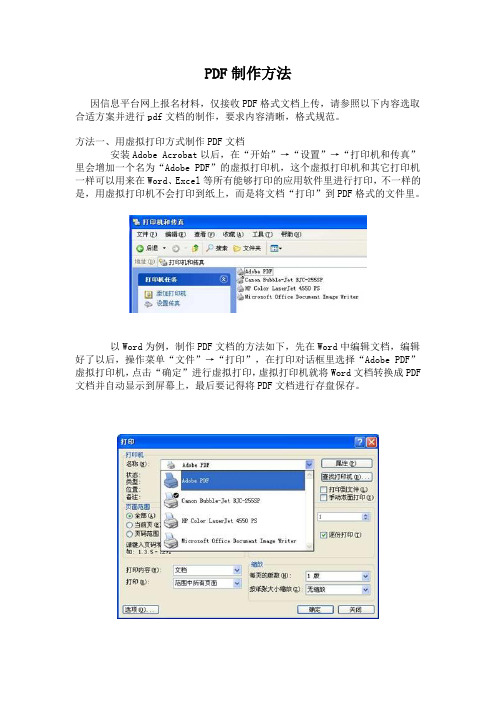
PDF制作方法因信息平台网上报名材料,仅接收PDF格式文档上传,请参照以下内容选取合适方案并进行pdf文档的制作,要求内容清晰,格式规范。
方法一、用虚拟打印方式制作PDF文档安装Adobe Acrobat以后,在“开始”→“设置”→“打印机和传真”里会增加一个名为“Adobe PDF”的虚拟打印机,这个虚拟打印机和其它打印机一样可以用来在Word、Excel等所有能够打印的应用软件里进行打印,不一样的是,用虚拟打印机不会打印到纸上,而是将文档“打印”到PDF格式的文件里。
以Word为例,制作PDF文档的方法如下,先在Word中编辑文档,编辑好了以后,操作菜单“文件”→“打印”,在打印对话框里选择“Adobe PDF”虚拟打印机,点击“确定”进行虚拟打印,虚拟打印机就将Word文档转换成PDF文档并自动显示到屏幕上,最后要记得将PDF文档进行存盘保存。
简单的方法为右键文件,选择“转换为AdobePDF”显然虚拟打印机不适用于将已有的纸质文件扫描成PDF文档的情况,扫描请参照方法四。
方法二、在Adobe Acrobat环境制作PDF文档运行Adobe Acrobat,点击工具“创建PDF”,弹出的菜单上有“从文件”、“从多个文件”、“从网页”、“从扫描仪”等选项。
1. 点击了“从文件”,并选择了要转换成PDF文档的文件后,Adobe Acrobat 就会调用相应的应用程序打开该文件,并将它转换成PDF文档。
该选项适合将单独一个源文档转换成PDF文档。
2. 如果选择了“从多个文件”,就会弹出“合并文件”对话框,在这里可以添加多个源文件,也可以添加包含一批源文件的文件夹,你还能够调整这些文件的排列次序。
这些源文件可以是不同格式的文件,比方其中有Woed文档,也有Excel文档,甚至可以是PDF文档。
要注意的是,计算机上需要安装有这些源文档格式相应的应用软件。
点击“下一步”之后又弹出了第二个对话框,在这个对话框里有“合并文件到单个PDF”和“组合文件到PDF包”两种选择。

在众多的文件格式中,PDF文件由于阅读性和安全性比较好,很多小伙伴会将编辑好的Word文件转换成PDF。
问题是我们该如何把Word转成PDF文件呢?小编整理了一下,下面就来这些Word转PDF方法分享给大家!
转换方法一:使用PDF转换器
想要简单快速的把Word转为PDF,我们可以使用PDF转换器【小编使用的是嗨格式PDF转换器】。
这个方法要怎么去操作实现呢?首先我们打开电脑上的嗨格式PDF转换器,点击软件中的“文件转PDF”功能。
在“文件转PDF”功能中默认为“Word转PDF”选项,再添加需要转换的Word文件,你可以选择多个Word文件直接上传添加进去。
接着再为要转换的Word文件设置下输出类型和输出目录,点击“开始转换”,等文件转换完成就行了。
转换方法二:
还有一个简单的Word转PDF方法,是在Word软件中直接另存为,一次只可以处理转换一份PDF文件。
首先打开电脑中的Word软件,再选择打开一份Word文件,接着点击左上角的“文件”,选择“另存为”选项。
选择后Word软件中会出现文件另存为的对话框,我们点击并下拉其中的“文件类型”选择文件类型为“PDF文件格式”。
最后设置下文件位置以及名称,保存文件即可顺利完成转换。
这些便是今天小编给大家分享的Word转PDF的方法内容。
大家在看完之后肯定会有一些收获,需要转换文件的就可以直接去试试啦!。

Word文档导出技巧转换为其他格式如DF 导语:在工作和学习中,我们经常需要将Word文档导出为其他格式,以满足不同的需求。
除了常见的PDF格式外,还包括图片格式、纯文本格式等。
本文将介绍一些常用的导出技巧,以帮助您更加高效地转换Word文档。
一、导出为PDF格式PDF格式是目前最常用的文档格式之一,它能够在不同平台上保持文档的格式和布局的完整性。
以下是一些导出Word文档为PDF格式的方法:1. 使用Word软件自带的导出功能:在Word软件中,选择“文件”->“另存为”->“PDF格式”,即可将当前文档导出为PDF格式。
2. 使用第三方PDF转换工具:除了Word软件自带的功能,还有一些第三方的PDF转换工具可以使用。
例如Adobe Acrobat、Foxit PhantomPDF等,它们提供了更多的导出选项和设置,能够满足更加复杂的需求。
二、导出为图片格式有时候,我们需要将Word文档中的内容以图片的形式保存,方便在网页或者社交媒体上分享。
以下是一些导出Word文档为图片格式的方法:1. 使用屏幕截图工具:如果您只是需要保存文档的某个部分,可以使用屏幕截图工具,如系统自带的截图工具或者第三方截图软件,将需要导出的部分截取下来,保存为图片。
2. 使用Word软件自带的导出功能:和导出为PDF格式一样,在Word软件中,选择“文件”->“另存为”->“图片”,即可将当前文档导出为图片格式。
您可以选择导出整个文档还是当前选定的部分。
三、导出为纯文本格式有时候,我们需要将Word文档中的内容转换为纯文本格式,以便于编辑或者在其他程序中使用。
以下是一些导出Word文档为纯文本格式的方法:1. 复制粘贴:您可以直接在Word文档中选择需要导出的内容,然后使用快捷键Ctrl+C复制,再将内容粘贴到其他文本编辑器中,即可得到纯文本格式的内容。
2. 使用文本编辑器打开:您可以将Word文档保存为纯文本文件格式(.txt),然后使用文本编辑器(如记事本、Sublime Text等)打开文件,即可查看和编辑纯文本内容。

Word文档转PDF的方法和注意事项在日常工作和学习中,我们经常需要将Word文档转换为PDF格式。
PDF格式的文档具有良好的兼容性和保密性,不易被篡改,因此被广泛应用于各个领域。
本文将介绍一些常见的Word文档转PDF的方法,并提供一些注意事项,帮助读者更好地进行转换。
一、使用Word内置的转换功能Word软件本身提供了将文档转换为PDF的功能,操作简单方便。
只需打开要转换的Word文档,点击“文件”菜单,选择“另存为”选项,然后在文件类型中选择“PDF”,最后点击“保存”即可完成转换。
这种方法适用于简单的文档转换,但对于复杂的文档格式可能会出现一些不兼容的情况。
二、使用在线转换工具除了使用Word软件自带的转换功能,还可以利用在线转换工具进行转换。
有很多免费的在线转换网站可以实现Word文档转PDF的功能,如Smallpdf、Zamzar 等。
使用这些工具,只需上传要转换的Word文档,选择输出格式为PDF,然后点击转换按钮即可完成转换。
在线转换工具的优点是操作简单快捷,适用于临时需要转换的文档。
三、使用专业的PDF转换软件如果需要频繁进行Word文档转PDF的操作,建议使用专业的PDF转换软件。
这些软件通常具有更多的功能和选项,可以满足一些特殊需求。
常见的PDF转换软件有Adobe Acrobat、Wondershare PDF Converter等。
使用这些软件,可以对转换后的PDF文档进行进一步的编辑和调整,如合并、拆分、加密等。
但需要注意的是,专业的PDF转换软件通常需要购买或付费使用。
四、注意事项在进行Word文档转PDF的过程中,还需要注意一些细节和注意事项。
1. 文档格式的兼容性:Word文档中使用的字体、图片等元素在转换为PDF时可能会出现格式不一致的情况。
因此,在进行转换之前,最好将文档中使用的特殊字体转换为常用字体,确保转换后的PDF文档与原文档一致。
2. 图片和超链接的处理:Word文档中的图片和超链接在转换为PDF时可能会出现失效或无法点击的情况。

word转pdf方法
在办公生活中,我们编辑文档的时候经常需要使用到word,将word 转换成pdf也是我们日常工作中经常遇到的一种格式转换需要,但是还有很多小伙伴们不知道“word怎么转换成pdf”这一问题,下面小编就来教大家具体操作方法。
方法一:利用电脑WPS Office软件转换
利用WPS Office打开word文档之后,点击文件选项卡种的“另存为”,然后保存的页面将保存文件类型下拉菜单中选择“PDF文件格式.pdf”即可。
方法二:借助专业的PDF转换工具
下载安装“嗨格式PDF转换器”之后,打开软件点击首页界中的“文件转PDF”进入;
进入第二界面,页面上方显示默认选项“word转PDF”,在中间空白部分点击或拖拽批量添加文件;
随后点击下方设置输出格式默认勾选为pdf文档,选择设置输出类型以及输出目录,最后点击“开始转换”即可完成。
方法三:使用在线工具转换
首先打开浏览器搜索“嗨格式PDF在线工具”,点击首页中的“Word
转PDF”;
进入第二界面,根据页面提示上传需要转换的Word文档,支持批量上传,最后点击“开始转换”等待转换成功就完成啦。

Word文档转PDF怎么转?3种常用的Word转PDF方法分享作为一个职场人士,我们在工作的时候,常常会遇到需要转换各种文件格式的要求,而其中比较常见的就是Word文档格式和PDF文档格式,有时候根据领导或者客户的指示,我们需要对文档进行格式的转换,像Word转换为PDF格式以后,不仅阅读起来方便,安全性高,而其兼容性也比较强,可以在多种设备进行传送,那么Word转PDF怎么转呢,今天我为大家整理了几种方法,有需要的小伙伴们赶紧来一起学习吧!转换方法一:借助全能PDF转换助手来进行转换【软件简介】这个工具我经常用来进行文档转换,因为它的功能丰富,不仅能够支持Word转PDF、图片转PDF、PDF转Word等转换功能,而且还能对文档进行加密、压缩、加水印等其它功能,很是适合我们办公使用。
而且它的操作简单,转换速度快、效果佳,更好的提高我们的办公效率。
【转换步骤如下】第一步:我们先打开这个软件,找到【工具】里面的【其他转PDF】中的【Word转PDF】,点击进入。
第二步:将需要转换的Word添加到软甲中,点击【开始转换】,等待1~2秒,就可以转换成功了,转换后我们还可以对文档进行重命名,也可以分享给他人观看,是不是很方便呀,感兴趣的小伙伴可以尝试一下。
值得一提的是,这个工具还能在电脑上使用哦。
手机端有的功能电脑端也有,能够一次性满足我们对PDF转换处理、文字识别、图片编辑、图片压缩等多种需求,为我们提供了一站式服务,方便我们的使用。
转换方法二:借助电脑自带的修改后缀名来进行转换【软件简介】这是电脑自带的一个转换格式工具,如果我们想要快速转换文件,就可以使用它。
不过这个工具它在转换的时候,有可能会损坏文件,所以大家在转换之前可以先备份一下哦,这样可以避免原文件受损。
【转换步骤如下】右键单击需要转换的Word文档,在弹出来的菜单栏中选择最下面的【属性】工具,接着点击【输出转换】,再点击【转为PDF】,最后点击【确认】,就转换成功了。

word文件怎么转为pdf的两种方法
word文件转为pdf方法一:
步骤一:pc版转换工具转换,大家可以在百度中搜索pdf转换器下载转换工具,也可以直接在刚刚的在线转换页面下载它的客户端;
步骤二:安装好后打开软件,选择要转换的文件格式并把要转换的文件添加进来;
步骤三:接着设置文件的保存路径,并点击开始转换。
(转换器可以批量转换,文件较多的话转换需要一定时间,但是整体速度还是很快的)
步骤四:最后看一下转换后的文件吧,效果是不是还不错呢。
word文件转为pdf方法二:
步骤一:在线转换;这个方法不用下载任何转换工具,只要找到在线转换平台就可以了;
步骤二:进入在线转换平台,选择要转换的文件格式,“word 转pdf";
步骤三:然后把要转换的word文件添加进来,在不超过2m 的情况下,可以添加多个文件;
步骤四:然后点击开始转换就可以了,并在转换完成后将转换好的文件下载下来。
步骤五:文件超过2m的话就只能下载pc转换工具转换了。
看了“word文件怎么转为pdf的两种方法”此文的人。

word文档如何生成pdf文件(word文档如
何生成pdf格式)
WORD转换成PDF格式常用的有两种方法,直接在打开WORD 文档选择导出PDF或者借助第三方文件格式转换工具。
方法一:直接导出PDF
1、打开WORD文档,点击菜单栏右上角【文件】选项;
2、点击【导出】选项;
3、点击【创建PDF/XPS文档】选项;
4、选择保存位置,完成转换。
方法二:借助第三方格式转换工具
1、浏览器随便搜索【文档格式在线转换】之类的关键字,会出来很多在线转换工具;
2、打开一个转换工具(以迅捷PDF转换器为例),可以看到工具里面有很多格式转换的选项,找到WORD转PDF的选项;
3、点击上传文件,片刻即可转换将WORD文件转成PDF文件;
4、文档转换好格式化后,可以在【我的文件】找到转换后的文档,直接下载下来即可。
PS:很多第三方在线转换工具都有一定的免费额度,平时普通大
小的文件都可以免费转换(2M以内);另外,使用第三方转换工具还有一个有点就是可以自定义选择制定转换某一页,比较方便。
其他
除了WORD转PDF,平时我们也经常会用到WORD转JPG转PPT,又或者是PDF转WORD转JPG,甚至是CAD和PDF互转等功能。
有的软件还兼具图片文字的提取识别功能以及在线翻译功能,非常强大。
如果有需求的话可尝试一下第三方格式转换工具,有助于提高工作效率,有的第三方转换工具可以在线转换有点则需要下载安装,大家在使用时要注意观察。
如何将word转换成pdf word转pdf方法大全总有一些把Word转换成PDF的情况出现,我们针对已安装Microsoft Office环境的情况,可以利用Word文档自身的功能将Word转换成PDF;和利用PDF转换软件将Word转换成PDF;以及Word文档的批量转换问题。
今天小编来介绍一些相对简便的Word转换PDF思路。
第一个问题:已安装Microsoft Office环境的情况,利用Word 文档自身的功能将Word转换成PDF。
1)Word 2010、WPS Office 可以直接另存Word 文档为PDF,完美支持中文,具有极佳的质量和兼容性。
2)Office 2007 只需安装一个加载项,就能导出文件并将其保存为PDF 和XPS 格式,生成的也是高质量PDF。
3)Office 2003 需要PDF 虚拟打印机的支持,安装虚拟打印机后,选择文件->打印,在打印机列表中选择PDF 虚拟打印机,即可输出为PDF。
第二个问题:利用PDF转换软件将Word转换成PDF,安装迅捷Word转换成PDF转换器,操作步骤如下。
1、鼠标双击桌面软件快捷图标,进入程序界面后单击选择“文件转Word”。
2、使用软件中的“添加文件/文件夹”添加需要转换成PDF 格式文件的Word文档,PDF转换器支持文件拖拽,可以将文件直接拖拽到软件界面。
3、选择输出路径,软件支持将转换的Word文档存放在“自定义文件夹内”,在显示的“浏览文件夹”中选择任意的路径来
存放转换出的PDF文件。
4、单击“开始转换”按键,系统会自动将Word转换成PDF,
转换瞬间便可完成,无需等待。
第三个问题:Word文档的批量转换,同样使用PDF转换器。
软件的批量转换功能,让您可以无限量上传文档,无数顾忌,不同于传统的PDF转换软件,软件本身所具备的PDF识别技术业内领先,也已经集成了批量转换功能,可批量添加文件,批量转换,转换速度不受丝毫影响。
减少用户逐个转换的过程和时间。
关于PDF 转换软件,网上有很多的详细的介绍及评测的结果。
该软件软件类型多样,直接点击“文件夹”一次性上传多个
文件,一键拖拽功能更是为广大用户提供最方便、快捷的操作。